四小步骤五项注意教你轻松使用无线鼠标
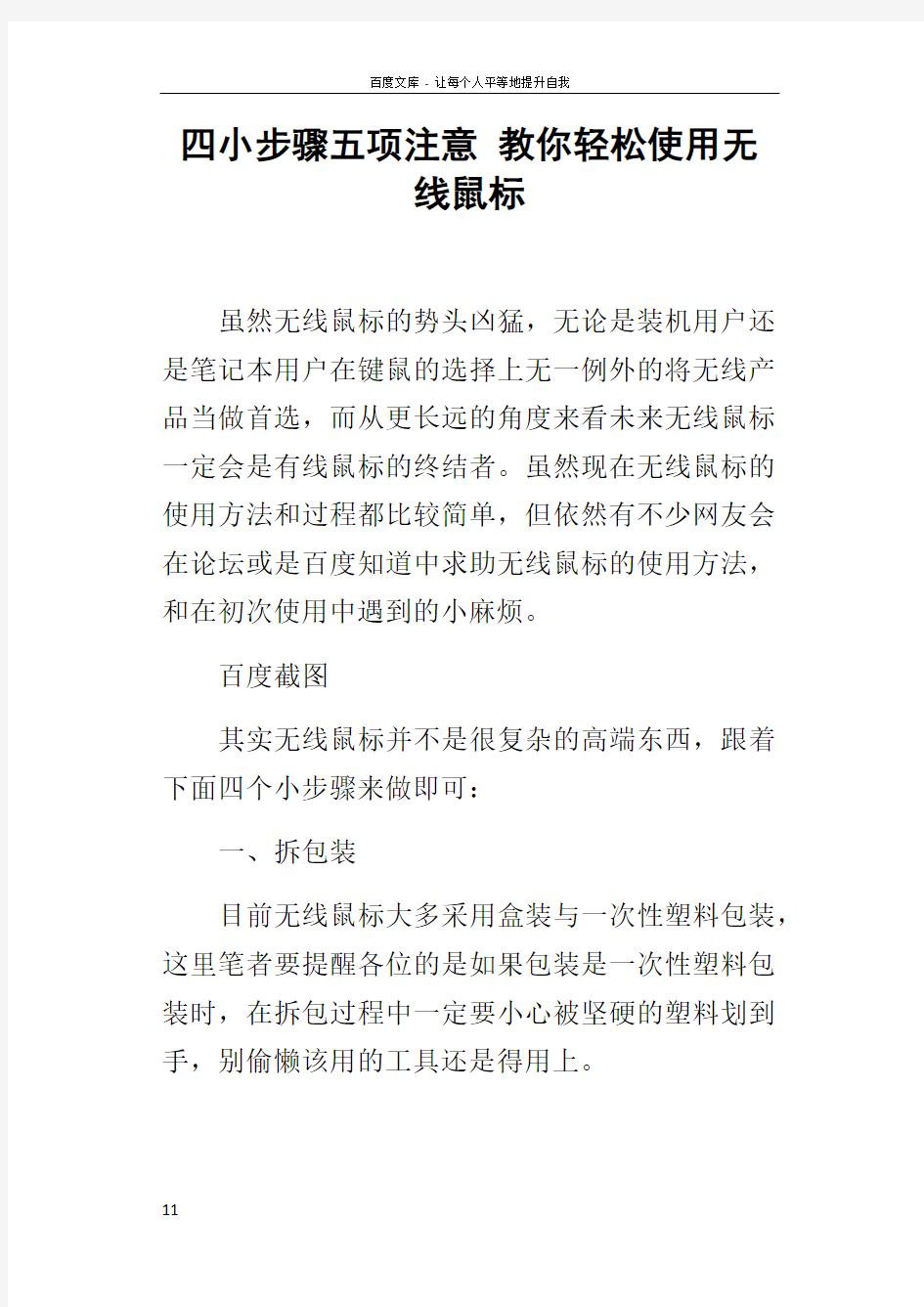

四小步骤五项注意教你轻松使用无
线鼠标
虽然无线鼠标的势头凶猛,无论是装机用户还是笔记本用户在键鼠的选择上无一例外的将无线产品当做首选,而从更长远的角度来看未来无线鼠标一定会是有线鼠标的终结者。虽然现在无线鼠标的使用方法和过程都比较简单,但依然有不少网友会在论坛或是百度知道中求助无线鼠标的使用方法,和在初次使用中遇到的小麻烦。
百度截图
其实无线鼠标并不是很复杂的高端东西,跟着下面四个小步骤来做即可:
一、拆包装
目前无线鼠标大多采用盒装与一次性塑料包装,这里笔者要提醒各位的是如果包装是一次性塑料包装时,在拆包过程中一定要小心被坚硬的塑料划到手,别偷懒该用的工具还是得用上。
采用一次性塑料包装的无线鼠标
二、找到电池仓
大多数无线鼠标的电池仓是设计在鼠标底部,注意检查鼠标底部是不是有电池仓的开关按键,如果没有则直接用大拇指先轻轻用力压下,再往后推动电池盖,打开电池盖;另外一种如以罗技M215为例,它的电池仓是设计在鼠标尾部,而在电池仓按键在鼠标底部。
鼠标底部的电池仓设计方式
鼠标尾部的电池仓设计方式
三、装电池
无线鼠标的包装内都会附赠电池,找到鼠标的电池盖装上电池,注意装入电池的正极和负极方向正确后,合上电池盖。
注意电池的正确装入
四、接收器与电脑连接
无线鼠标发展到现在,NANO接收器早已是主流。将接收器直接插入电脑的USB接口,打开鼠标的电源开关(有些鼠标没有开关,视不同产品而定),接下来计算机就会自动侦测到新硬件,并自动安装。此时可以移动鼠标看一下电脑上光标是否可动作,如果动作表示鼠标现在可以正常使用了。
NANO接收器插入电脑USB接口
教你轻松使用无线鼠标:五项注意
虽然无线鼠标使用简单,但使用过程依然会出现鼠标没反应、光标跳动、控制不准等情况,而这些小麻烦有绝大一部分都是因为没有留意到无线鼠标使用时需要注意的事项而引起的。
1、使用中假若发现鼠标光标不动时,请检查电脑配置,打开电池盖将电池断电几秒钟,重新装好电池;如今许多无线鼠标为了节约电池寿命,在不用的状态下会待机,每次用的时候到要晃动几下便可恢复到工作状态。
长时间不用鼠标可能会处于休眠状态
2、如果使用桌面是一堆凌乱的电脑数据线,那就勤快些打理打理这些凌乱繁琐的数据线吧,由于无线技术一般都采用了在相应频道内传输数据的模式来进行信号的传送与接收,所以这些电脑数据线也会干扰到无线鼠标的正常使用。
凌乱过头的线
3、手机、无线路由器这些干扰无线设备的东西也应尽量远离无线鼠标,以免造成信号接收有问题。
这些东西应该远离无线鼠标
4、如果长一段时间不使用鼠标,请取出电池避免电池有漏液流出。
确定不用鼠标时,电池记得取出
5、在鼠标工作中,有鼠标光标不动或是无线鼠标的指示灯亮起,那么一定是电池电量不足引起,请及时充电或更换新电池重新连接。
无线鼠标电源指示灯
虽然无线鼠标的势头凶猛,无论是装机用户还是笔记本用户在键鼠的选择上无一例外的将无线产品当做首选,而从更长远的角度来看未来无线鼠标一定会是有线鼠标的终结者。虽然现在无线鼠标的使用方法和过程都比较简单,但依然有不少网友会在论坛或是百度知道中求助无线鼠标的使用方法,和在初次使用中遇到的小麻烦。
百度截图
其实无线鼠标并不是很复杂的高端东西,跟着下面四个小步骤来做即可:
一、拆包装
目前无线鼠标大多采用盒装与一次性塑料包装,这里笔者要提醒各位的是如果包装是一次性塑料包装时,在拆包过程中一定要小心被坚硬的塑料划到手,别偷懒该用的工具还是得用上。
采用一次性塑料包装的无线鼠标
二、找到电池仓
大多数无线鼠标的电池仓是设计在鼠标底部,注意检查鼠标底部是不是有电池仓的开关按键,如果没有则直接用大拇指先轻轻用力压下,再往后推动电池盖,打开电池盖;另外一种如以罗技M215为例,它的电池仓是设计在鼠标尾部,而在电池仓按键在鼠标底部。
鼠标底部的电池仓设计方式
鼠标尾部的电池仓设计方式
三、装电池
无线鼠标的包装内都会附赠电池,找到鼠标的电池盖装上电池,注意装入电池的正极和负极方向正确后,合上电池盖。
注意电池的正确装入
四、接收器与电脑连接
无线鼠标发展到现在,NANO接收器早已是主流。将接收器直接插入电脑的USB接口,打开鼠标的电源开关(有些鼠标没有开关,视不同产品而定),接下来计算机就会自动侦测到新硬件,并自动安装。此时可以移动鼠标看一下电脑上光标是否可动作,如果动作表示鼠标现在可以正常使用了。
NANO接收器插入电脑USB接口
教你轻松使用无线鼠标:五项注意
虽然无线鼠标使用简单,但使用过程依然会出现鼠标没反应、光标跳动、控制不准等情况,而这些小麻烦有绝大一部分都是因为没有留意到无线鼠标使用时需要注意的事项而引起的。
1、使用中假若发现鼠标光标不动时,请检查电脑配置,打开电池盖将电池断电几秒钟,重新装好电池;如今许多无线鼠标为了节约电池寿命,在不用的状态下会待机,每次用的时候到要晃动几下便可恢复到工作状态。
长时间不用鼠标可能会处于休眠状态
2、如果使用桌面是一堆凌乱的电脑数据线,那就勤快些打理打理这些凌乱繁琐的数据线吧,由于无线技术一般都采用了在相应频道内传输数据的模式来进行信号的传送与接收,所以这些电脑数据线也会干扰到无线鼠标的正常使用。
凌乱过头的线
3、手机、无线路由器这些干扰无线设备的东西也应尽量远离无线鼠标,以免造成信号接收有问题。
这些东西应该远离无线鼠标
4、如果长一段时间不使用鼠标,请取出电池避免电池有漏液流出。
确定不用鼠标时,电池记得取出
5、在鼠标工作中,有鼠标光标不动或是无线鼠标的指示灯亮起,那么一定是电池电量不足引起,请及时充电或更换新电池重新连接。
无线鼠标电源指示灯
虽然无线鼠标的势头凶猛,无论是装机用户还是笔记本用户在键鼠的选择上无一例外的将无线产品当做首选,而从更长远的角度来看未来无线鼠标一定会是有线鼠标的终结者。虽然现在无线鼠标的使用方法和过程都比较简单,但依然有不少网友会在论坛或是百度知道中求助无线鼠标的使用方法,和在初次使用中遇到的小麻烦。
百度截图
其实无线鼠标并不是很复杂的高端东西,跟着下面四个小步骤来做即可:
一、拆包装
目前无线鼠标大多采用盒装与一次性塑料包装,这里笔者要提醒各位的是如果包装是一次性塑料包装时,在拆包过程中一定要小心被坚硬的塑料划到手,别偷懒该用的工具还是得用上。
采用一次性塑料包装的无线鼠标
二、找到电池仓
大多数无线鼠标的电池仓是设计在鼠标底部,注意检查鼠标底部是不是有电池仓的开关按键,如果没有则直接用大拇指先轻轻用力压下,再往后推动电池盖,打开电池盖;另外一种如以罗技M215为例,它的电池仓是设计在鼠标尾部,而在电池仓按键在鼠标底部。
鼠标底部的电池仓设计方式
鼠标尾部的电池仓设计方式
三、装电池
无线鼠标的包装内都会附赠电池,找到鼠标的电池盖装上电池,注意装入电池的正极和负极方向正确后,合上电池盖。
注意电池的正确装入
四、接收器与电脑连接
无线鼠标发展到现在,NANO接收器早已是主流。将接收器直接插入电脑的USB接口,打开鼠标的电源开关(有些鼠标没有开关,视不同产品而定),接下来计算机就会自动侦测到新硬件,并自动安装。此时可以移动鼠标看一下电脑上光标是否可动作,如果动作表示鼠标现在可以正常使用了。
NANO接收器插入电脑USB接口
教你轻松使用无线鼠标:五项注意
虽然无线鼠标使用简单,但使用过程依然会出现鼠标没反应、光标跳动、控制不准等情况,而这些小麻烦有绝大一部分都是因为没有留意到无线鼠标使用时需要注意的事项而引起的。
1、使用中假若发现鼠标光标不动时,请检查电脑配置,打开电池盖将电池断电几秒钟,重新装好电池;如今许多无线鼠标为了节约电池寿命,在不用的状态下会待机,每次用的时候到要晃动几下便可恢复到工作状态。
长时间不用鼠标可能会处于休眠状态
2、如果使用桌面是一堆凌乱的电脑数据线,那就勤快些打理打理这些凌乱繁琐的数据线吧,由于无线技术一般都采用了在相应频道内传输数据的模式来进行信号的传送与接收,所以这些电脑数据线也会干扰到无线鼠标的正常使用。
凌乱过头的线
3、手机、无线路由器这些干扰无线设备的东西也应尽量远离无线鼠标,以免造成信号接收有问题。
这些东西应该远离无线鼠标
4、如果长一段时间不使用鼠标,请取出电池避免电池有漏液流出。
确定不用鼠标时,电池记得取出
5、在鼠标工作中,有鼠标光标不动或是无线鼠标的指示灯亮起,那么一定是电池电量不足引起,请及时充电或更换新电池重新连接。
无线鼠标电源指示灯
台式机能不能用无线鼠标
台式机能不能用无线鼠标 台式机是否能用无线鼠标说明一: 无线鼠标主要就是为了移动用户设计的,配笔记本最为合适。而你用台式机,有几个问题会烦死你的: 1、电池无限连。一般就算再省电的无线鼠标,每天用3小时的话,一个月基本也要换一次电池。号称能用半年的绝对是吹破牛皮。 2、移动不平滑。无线鼠标容易受干扰,传输率也很一般,通常都没有很好的移动表现——鼠青天测试极少上80分。打游戏是没啥希望的。 3、经常休眠。无线鼠标为了省电,经常过会儿不用就休眠,你需要再次启动它才能继续用,响应还需要时间。其实是很麻烦的事情。 如果你非要选个无线的,给你几个建议: 1、选择2.4ghz或者蓝牙的。但蓝牙的没有百元以下的货。 2、看底下贴纸上写的工作电流。必须选择30ma以下的产品,越低越好,否则费电到让你哭。 3、表面灯光效果越少越好。鼠标最费电就是灯,华而不实又没意义。但某些鼠标会在电量不足的时候亮灯提醒,这是很实用的功能,推荐选择这样的。 台式机是否能用无线鼠标说明二:
可以的,只要你的台式机上有两个空的usb接口就行了(所谓“无线”,即没有电线连接,而是采用二节七号电池无线摇控,鼠标器有自动休眠功能,电池可用上一年,接收范围在1.8米以内。 从技术能够对短距离通讯提供充足的带宽,非常适合鼠标和键盘这样的外围设备使用,其原理非常简单,鼠标部分工作与传统鼠标相同,再用无线发射器把鼠标在x或y轴上的移动按键按下或抬起的信息转换成无线信号并发送出去,无线接收器收到信号后经过解码传递给主机,驱动程序告诉操作系统鼠标的动作,该把鼠标指针移向哪个方向或是执行何种指令)。 台式机是否能用无线鼠标说明三: 能用, 1,无线鼠标都带有一个usb接收器, 2,把它插到电脑的任意一个usb接口, 3,然后安装好相应的驱动 4,再鼠标连接到接收器上就可以了。 看了“台式机能不能用无线鼠标”文章的
无线鼠标没反应的原因及解决方法
无线鼠标没反应的原因及解决方法 无线鼠标没反应,相信目前使用无线鼠标的同学或多或少都遇到过,随着一体机电脑,笔记本电脑等的流行以及无线鼠标价格持续走低,越来越多朋友选择使用简洁的无线鼠标,然而使用无线鼠标也会出现这样或那样的问题,今天来讲一下关于常见的无线鼠标无反应的解决办法。 找出老鼠标,把接收器往电脑上一插,鼠标居然没反应,看看鼠标底部,没有发光。怎么回事?对了电池,放置鼠标时,居然忘记把电池拆下来,如今,电池已经烂在电池仓里,电解液流得到处都是连忙拆下已损坏的电池,再看看电池插座两端的触点,还没有被电解液腐蚀得面目全非,再装个电池上去试试吧。 更换了新电池后,只见鼠标底部的LED 灯一闪,鼠标就再也没有反应了莫非是接收器有问题(这个鼠标有自动关机功能,需接收器工作后,鼠标才可以工作)于是重新更换USB 接口,电脑顺利找到USB 鼠标,可鼠标底部的灯光仍然没有亮起。还是重装电池试一下吧,谁知道,刚打开电池仓,接触到电池,就感觉到电池发热,再闻一下味道,有一种塑料烧焦的味道。可鼠标是低电流设备啊,不应该导致电池发热这么严重,何况笔者装上电池不到十分钟。于是笔者拆开鼠标一看,发现鼠标内部的线路板上已布满电解液,再仔细看鼠标,发现内部两块黑色集成块中的一块已经有轻微的变色和变形,一装上电池,集成块的温度就急剧上升,几秒钟后,就烫得不能摸了因此确定,集成块内部短路,这个鼠标已经报废了。 故障分析: 实际上,电池漏液还不是这个鼠标损坏的直接原因,主要是在未清洗电路板上的电解液的情况下,就贸然装上电池,由于电解液自身有一定的导电性,这样在装上电池后,集成块就出现短路现象,电流迅速增大,从而导致集成块烧毁。 在此之前得到两个教训: 1.首先,临时不使用鼠标时,一定要将电池拆下; 2.其次,一旦发现电池漏液,绝不能只看到电池插座的触点正常就装上电池,一定要将鼠标拆开,仔细看看内部是否有电解液,如果发现线路板上有电解液,得用酒精清洗干净,待酒精完全挥发后,再装上电池测试。 总结无线鼠标没反应的原因及解决方法:
无线鼠标没反应的问题所在及处理技巧
无线鼠标没反应的问题所在及处理技巧随着无线鼠标走进越来越多的家庭生活和工作生活中,越来越多商家收到关于鼠标使用技巧与常见故障处理的提问。许多鼠标用户反馈说,在使用无线鼠标时,会出现没反应或者反应迟钝的现象。专家提示,这时不需过于担心,方法很简单,只需找出问题出现的原因即可解决。其中一个原因可能是初次使用无线鼠标所带来的操作不顺,而另外一个原因可能是无线鼠标接口处的接触不良。首先是应将无线鼠标接收器接到电脑USB接口,然后给无线鼠标安装上电池,再重新开启无线鼠标和电脑,重新把无线鼠标放到电脑旁就可以恢复无线鼠标正常反应了。 如果您的无线鼠标使用了一段时间出现无线鼠标无反应,那么这种情况多数是由于无线鼠标没电导致的,由于鼠标电池电量不足,数据包丢失,不足以驱动无线鼠标。解决步骤如下: 1、拿一对7号新电池上上去,拔动开关,灯长亮(表示通电正常); 2、插上接收器,USB口经常插来插去有可能会出现不良,这种情况一般可以使用重新插 拨USB无线鼠标接口器,多数情况下可以解决; 3、上述步骤还不行,三键或者两键同时按,多试几次,同时按下鼠标的左键中键(即滚轮键)右键,就应该可以了。 另外一种情况就是使用距离过远,对于这种情况,你要考虑你使用无线鼠标的距离是不是超出了无线鼠标规定的使用距离,靠近电脑使用即可。还有就是因为2.4G无线鼠标采用的方案设计不同,当同一个场所,有相同的无线鼠标在使用的情况下,会发生干扰状况。 当无线键鼠出现干扰状况,你要看看你周围是不是有人用和你同一款式的无线鼠标,避免干扰。极少数的无线鼠标需要安装驱动,这个时候你就要安装购买时厂家附送的驱动,然后再尝试看看。 而菲凡达无线鼠标是不需要安装驱动的。菲凡达迷你无线鼠标是无线键鼠+PC遥控器套装,打字聊天是用无线键盘、鼠标。听音乐、看电影等娱乐则可以配套电脑的遥控器就可以了。此款无线一体化键鼠真正构建你的家庭娱乐中心好帮手,让你可以工作娱乐两不误,而且方便又实用。
无线鼠标灯能亮但是不能用怎么解决
无线鼠标灯能亮但是不能用怎么解决 故障现象:光电鼠标的指针只能左右移动,而不能上下移动。 分析解决:开始以为光电鼠标垫被摩擦得太光滑了,可换了一块鼠标垫还是如此。难道是橡胶球和滚轴太脏而导致转动不灵活? 遂拆开鼠标底盖,取出橡胶球,使用无水酒精擦洗x方向滚轴、y方向滚轴以及橡胶球。然后用手指轻轻的转动滚轴,感觉很灵活,不像是被脏东西“绊住”,就小心地装好,可故障却依旧。 难道它要“寿终正寝”了?抱着“死马当活马医”的想法我拧掉螺丝,慢慢地拆下了上盖,让它的“五脏六腑”暴露出来。 仔细观察:光电鼠标内置了两个滚轴,分别是x方向滚轴和y方向滚轴,这两个滚轴都与可以滚动的橡胶球接触。而在滚轴的一端有一个带小孔的轮子,在轮子的两边分别有一个发光二极管和光敏晶体管。当滚轮被带动时,发光二极管发出的光照到光敏晶体管上,从而产生表示位移的脉冲信号,通过鼠标的控制芯片转换处理后,被cpu接收并对其计数。同时,x、y方向滚轴分别对应着屏幕上的横轴和纵轴,脉冲信号的数量和频率决定了鼠标在屏幕上移动的距离和速度。 经过仔细分析,我认为“毛病”出在这个光敏晶体管和发光二极管上。马上用棉签蘸少许无水酒精轻轻擦洗这两对管子,晾干后装好,可故障还是存在。莫非发光二极管的功率降低或损坏了?可用手指转动橡胶球时,光电鼠标偶尔也可上下移动,看来这两个管子是没问题的。难道是光敏晶体管不能正常地接收到发光二极管的“信号”?再次拆开,用手轻轻地将两对管子的距离和方向进行调整,装好再试,故障消失。 原来这是由于在玩枪战游戏的过程中,不断地晃动光电鼠标,终于使光敏晶体管和发光二极管的对应方向发生了改变,使光敏晶体管不能很好地接收到发光二极管发出的信号。这里要特别提醒读者中的游戏玩家,由于玩游戏时使用鼠标的强度较大,战到酣时还会狂动鼠标,就可能会造成这个问题。如果大家遇到了此问题,不要轻易地更换光敏晶体管和发光二极管,也不要抛弃鼠标,只要小心调整就行了。最后建议大家在关机后进行操作,以防意外。特别要注意的是,ps/2接口的光电鼠标最好不要进行热拔插的操作。 蓝牙鼠标和无线鼠标哪个好 蓝牙无线指的是鼠标与接收器之间的无线数据传输就是无线的一种 而激光无线中激光指的是鼠标的引擎类型而无线只是泛指传输类型当然这里通常都 是指2.4g无线传输 当然我们买鼠标不需要把所有概念都搞清楚
无线鼠标没反应该怎么办
无线鼠标没反应该怎么办 导读:我根据大家的需要整理了一份关于《无线鼠标没反应该怎么办》的内容,具体内容:无线鼠标是采用无线技术手段与计算机通讯以实现传统鼠标功能的鼠标。由于无线鼠标突破了传统鼠标的有线连接方式,使用起来舒适方便,所以它更受广大家庭用户的欢迎。下面就让我给大家说说无线鼠标没... 无线鼠标是采用无线技术手段与计算机通讯以实现传统鼠标功能的鼠标。由于无线鼠标突破了传统鼠标的有线连接方式,使用起来舒适方便,所以它更受广大家庭用户的欢迎。下面就让我给大家说说无线鼠标没反应怎么办吧。 无线鼠标没反应的解决方法 蓝牙无线鼠标和2.4G无线鼠标从外观上就可以区分,蓝牙无线鼠标的外表上会有一个蓝牙标记,如下图红色框中所示。 由于此类鼠标采用的是蓝牙通讯技术,所以对于带有蓝牙功能的笔记本只要能搜索到无线鼠标,两者互为通讯后就可以使用了。它与2.4G无线鼠标相比可以省掉一个USB接收器,一旦配对成功,使用更快捷。 对于蓝牙无线鼠标,发现鼠标没有反应我们可以做一下操作: 检查电脑是否具蓝牙功能 如果是新的笔记本电脑,首先要查看此笔记本电脑是否具有蓝牙功能。因为,目前有些笔记本电脑是没有蓝牙功能的。 检查电脑是否开启蓝牙功能
首先查看你的笔记本电脑桌面右下方任务栏是否有蓝牙开启标志或者查看笔记本电脑显示屏下方的指示灯看蓝牙指示灯是否点亮。 这里我们以ThinkPad为例,你可以检查一下无线通讯硬件开关是否打开(当然有些机型是没有硬件开关的)。此硬件开关通常在笔记本电脑左下方,如下图红框所示。 请把硬件开关拨到开启状态,启动蓝牙硬件;接着按住Fn+F5键开启无线通讯软开关,如下图所示 用笔记本电脑上的红帽子或者触摸鼠标,点击相关按钮确保软开关开启。上图表示软开关已开启。 检查无线鼠标是否供电 将鼠标翻过来,查看无线鼠标开关是否开启,如下图红框中所示; 同时检查电池仓中的电池是否安装正确,为确保电池给力,可以直接更换新电池。 如果经过上述操作,鼠标还是无反应。你可以找一台具有蓝牙功能的手机,开启手机蓝牙功能,将手机与笔记本电脑进行蓝牙通讯。 若手机与笔记本电脑能通过蓝牙正常通讯,说明电脑蓝牙功能正常,可以推测你的蓝牙鼠标有故障需要更换;如果连手机也无法与笔记本电脑进行蓝牙通讯则说明你的笔记本蓝牙功能有异常,你需要找专业人士处理。如果你还有其他笔记本电脑的话,你也可以将蓝牙无线鼠标装在另一台电脑上试用,如果另一台也不能够正常使用,那就确定你的鼠标有问题;反之则是刚才的电脑有问题。
戴尔无线鼠标没反应怎么解决
戴尔无线鼠标没反应怎么解决 戴尔无线鼠标没反应的解决方法一: 戴尔电脑的无线鼠标用不了,有3种可能性,第一种可能是无限鼠标的光电管故障,造成鼠标无法侦测位置,鼠标就无法使用了。第二种是鼠标的电路故障,内部存在电路的短路或者断路,鼠标也无法使用。第三种,鼠标没有插牢固,造成接口接受器的接触不良,鼠标也无法使用。 1.在设备管理器--通用串行总线控制器--将usb拔出(记住此时显示的设备)--再插入--多出的设备将其删除-重新连接看看。 2.假如无法连接--登陆电脑官方网页--输入电脑型号--驱动工具及相关下载--找到串行总线控制器驱动--下载即可。 3.或下载驱动精灵或驱动人生--打开软件--检测驱动--点击usb驱动下载即可。 其次: 首先,确认电脑能够正常使用鼠标,不能确认的情况下,可以找一个有线鼠标测试即可。 如果不能使用,那要先把电脑能使用鼠标的问题解决就行的; 如果能使用,那把无线鼠标接收器插入到电脑usb口。 检查无线鼠标电池是否安装正确,有的品牌新买的鼠标电池是安装好的,有一绝缘小纸拉条,拉开即可; 检查无线鼠标开关,置于“on”的位置。部分入门级鼠标无
开关,那装装了电池就表示已经开启。 确保接收器和无线鼠标间没有明显的物体阻挡,有的usb接口处于四周为金属板的凹槽内,这样信号会受到严重的屏蔽,建议使用延长线或更换其它位置usb接口。如果是台式机,建议置于机箱前置usb接口;确保2米内没有wifi无线信号源或其它高频无线信号源。 更换不同的usb口测试; 更换电脑测试; 更换电池测试。有的新买的鼠标也会存在原配电池掉电情况。 对码配对操作。无线鼠标有可能掉码,即忘记谁是它的伴侣是谁了,需要用官方提供的对码软件做对码操作,配对成功,又可以正常使用了。 如果按以上操作多次还是不能使用,基本就有故障问题了,需要联系售后处理。 戴尔无线鼠标没反应的解决方法二: 1、无线鼠标的电源来源是电池,有的是5号电池,有的是7号电池。当你的无线鼠标没反应时,你要检验下无线鼠标的电池是否还有电。 2、2.4g无线鼠标接收器采用的是迷你usb接口的。如果当无线鼠标无反应的时候,你要把你的无线鼠标插在其它电脑上看看,从而排除无线鼠标无反应是因为usb接口不良的原因。 3、一般情况下,2.4g无线鼠标使用距离是10到12米。首先要想想你使用无线鼠标的距离是不是超出了无线鼠标规定的使用距离。如果你使用的是红外线无线鼠标,那么有可能是鼠标与接
最新整理好用的无线鼠标推荐
好用的无线鼠标推荐 现在很多人的笔记本电脑喜欢用无线鼠标,轻巧又便携,不过许多网友在购买时候不知道哪种好,为了解决大家的困惑,下面小编给大家推荐十款好用的无线鼠标。 无线鼠标什么牌子好? 1、罗技l o g i t e c h 罗技(中国)科技有限公司,罗技l o g i t e c h,鼠标十大品牌,键盘十大品牌,摄像头十大品牌,1981年创立于瑞士,全球领先的电脑外设制造商,世界键鼠领域内的领导厂商,瑞士上市公司,全球著名的O E M制造商 2、雷蛇R a z e r 雷蛇电脑游戏技术(上海)有限公司,鼠标十大品牌,键盘十大品牌,专业游戏外设领域的顶级品牌,高精确度游戏鼠标键盘品牌,世界最大的游戏外设公司之一,以其精确度、灵敏度、可用性和产品设计的独创性风靡全球 3、双飞燕 东莞伍联电子科技有限公司,鼠标十大品牌,键盘十大品牌,国内知名外设品牌,中国优秀民族品牌,最
受大学生欢迎品牌之一,专业的鼠标键盘生产企业,产品畅销全球50多个国家和地区,享有极高的用户美誉 度 4、雷柏R A P O O 深圳雷柏科技股份有限公司,鼠标-键盘-游戏手柄十大品牌,深圳高新技术企业,深圳知名品牌,中国市场占有率领先品牌,国内领先的无线外设供应商,享有无线外设技术专家的美誉,致力于向全球用户提供高性能、高品质的无线外设产品 5、微软M i c r o s o f t 美国微软公司,微软M i c r o s o f t,世界十大最具价值品牌,鼠标/键盘十大品牌,创始于1975年,全球最大的电脑软件提供商,电脑操作系统与应用软件行业领导品牌,全球计算机软件开发先驱者,全球500强企业无线鼠标什么牌子好?20**台湾,上市公司,国内电脑配件及周边产品行业领先企业,全球著名电脑周边及消费电子产品供应商之一,市场占有率领先企业 7、联想L e n o v o 联想集团有限公司,联想L e n o v o,P C电脑十大品牌,世界500强企业,中国品牌500强,全球最大的P C电
简单几步用wifi将Android手机变身无线鼠标、键盘的方法
简单几步用wifi将Android手机变身鼠标的方法手机变身鼠标,对于智能手机控们来说并不是新鲜,在老塞班时代就有类似的软件了。但很多此类软件都存在着使用不方便的问题,存在着设置IP地址等繁琐问题,今天为大家介绍一种简单的方法:用WiFi无线鼠标(WiFi Mouse HD),让你的Android手机轻松变身鼠标。 不要觉的这个功能没什么用处。当冬天你窝在被窝里欣赏电脑上的影片,但又没有无线鼠标,这时候就可以拿起你的智能手机来充当鼠标,轻松控制电脑,不想看了直接关机睡觉;如果你是一位老师上课时演示PPT,有了这个功能就不用站在电脑旁,可以在教室里四处走动,加强与学生的互动,还能随时切换PPT。 需要的设备:一款版本2.1以上的Android设备;一台电脑;wifi环境。 第一步:下载安装WiFi Mouse HD 这款软件到你的Android设备。 下载地址:http://www.yingyong.so/app/16/8313.htm
第二步:下载安装WiFi Mouse HD 的电脑客户端,客户端兼容XP / Windows Vista/ Windows 7/ Mac OSX,安装完成后无需对电脑客户端进行任何的设置。 下载地址:https://www.360docs.net/doc/e913428107.html,/ 第三步:完成上面两步后,运行电脑客户端,打开你手机的wifi,确保你的手机和电脑在同一wifi网络下。
或者输入PC/MAC的IP地址后点击“Connect”
等待您的Android设备与电脑连接
连接成功后画面,左下角对应的鼠标左键;中间对应鼠标滚轮;右下角对应鼠标右键
无线鼠标及无线键盘使用方法
无线鼠标及无线键盘使用方法 1、鼠标和键盘装上电池。 2、把接收器插上电脑。 3、鼠标与接收器对码(接收器一定要接到电脑上。将鼠标底部的小按钮与接收器上面的大按钮按下,接收器上的指示灯会变成快速闪烁,表示对码成功。移动鼠标,接收器上的指示灯会跟着快速闪烁。鼠标可正常使用。) 4、键盘与接收器对码(接收器一定要接到电脑上。将键盘右上角的小按钮(Connect)与接收器上面的大按钮按下,接收器上的指示灯会变成快速闪烁,表示对码成功。使用键盘时,接收器上的指示灯会跟着快速闪烁。键盘可正常使用。) 一提起无线鼠标,它的好处就是太方便了。当你用客厅的液晶电视打游戏,你就能够坐到沙发里把键盘放到茶几上面随意玩,摆脱了线线对距离的束缚还能够随意拿动,你会发现自己简直爱死它了。你能够把它能够放在提包里就走人,尤其在地震发生时跑的更快。而且用着无线的比有线鼠标更拉风,那种优越感足以让那群脑盲们发呆,这不是鼠标吧?没有线咋用啊?那么如何才能选一款好使的无线键盘鼠标呢? 第一、看无线键盘鼠标按键响应的灵敏度。无线数据发送时,通常具有延迟.在轻按一个键和一排键时,看键盘的反应速度,如果手指离开键盘时,数据还没有发送到PC机上,那说 明键盘的数据有一定的延迟.多次轻敲键盘,看是否每一次都有键产生. 如果必须要用点力才能成功按键,那对于经常打字的用户,长期使用这样的键盘会使手指疲劳,可能会像鼠标手一样,形成关节炎哦!第二、看无线键盘鼠标数据是否有丢包。对于无线产品来说,需要RF 在空间中发送数据,所以存有RF 掉包的问题,通常RF有%1的包误率.用键盘测试软件,即可测试键盘是否有掉键. 测试键盘软件测试时一定要快速用手指滑按一排键,检查是否有掉键,当然要选没有掉键的键盘.第三、看无线键盘鼠标电池的使用寿命。无线键盘鼠标需要使用电池.一节电池使用的时间越长,那么无线键盘鼠标低功耗设计得就越好,也提升了产品的性能.通常一节电池,无线键盘使用的时间为3个月. 我们在选择无线键盘时,要选择电池使用寿命至少3个月的无线键盘.第四、看无线键盘鼠标的正常使用距离。和无线鼠标一样,正常使用距离为1米。如果在1米处使用键盘有掉键,这样的键盘最好不买.选择键盘时,正常使用距离越远的键盘,无线RF的性能是越好. 第五、看无线键盘鼠标的频带现在的无线键盘有2.4G和27M等其它频带.选择无线键盘时,最好选择2.4G的键盘.2.4G为标准的ISM频带.传输数据时RF的波特率高,数据的延迟小.第六,看无线键盘鼠标售后服务。通常无线键盘的售后服务为:1年内有问题,包换.3年包修.选择一个售后服务好的品牌,以免以后产品出现问题时,增加自己的麻烦。
无线鼠标没反应的解决方法大全
无线鼠标没反应的解决方法大全 无线鼠标于2007年开始普便使用,主要为2.4G频段的10米无线技术,随着时间推移,接收器大小由U盘大小进化为成人指甲大小的Nano接收器;另外一种蓝牙鼠标也属于无线鼠标类别。 无线鼠标的使用有一些特殊性,下面为大家鼠标没反应的解决经验。 2.4G无线鼠标没反应 1、无线鼠标都有独立的usb接收器,如图所示。 2、首先,确认电脑能够正常使用鼠标,不能确认的情况下,可以找一个有线鼠标测试即可。 3、如果不能使用,那要先把电脑能使用鼠标的问题解决就行的; 4、如果能使用,那把无线鼠标接收器插入到电脑USB口。 5、检查无线鼠标电池是否安装正确,有的品牌新买的鼠标电池是安装好的,有一绝缘小纸拉条,拉开即可; 6、检查无线鼠标开关,置于“ON”的位置。部分入门级鼠标无开关,那装装了电池就表示已经开启。 7、确保接收器和无线鼠标间没有明显的物体阻挡,有的USB接口处于四周为金属板的凹槽内,这样信号会受到严重的屏蔽,建议使用延长线或更换其它位置USB接口。如果是台式机,建议置于机箱前置USB接口;确保2米内没有WIFI无线信号源或其它高频无线信号源。 8、更换不同的USB口测试; 9、更换电脑测试; 10、更换电池测试。有的新买的鼠标也会存在原配电池掉电情况。 11、对码配对操作。无线鼠标有可能掉码,即忘记谁是它的伴侣是谁了,需要用官方提供的对码软件做对码操作,配对成功,又可以正常使用了。 12、如果按以上操作多次还是不能使用,基本就有故障问题了,需要联系售后处理。 备注:一般无线鼠标上有低电压指示灯,位于鼠标正上面,只有在刚装上电池时(通电闪耀提示,稍后即会停闪表示电量正常)或电池电量不足时会闪耀提示;无线鼠标底部光学引擎主要有三种颜色光表示:红光、蓝牙、无光,只要鼠标能正常使用,不用理解是否有可眼光,因为有的是激光或肉眼不可见光引擎。 一般第一次电脑右下角会有图标提示,电脑自动安装接收器驱动的的过程,完成会有驱动安装成功的提示。 蓝牙鼠标无反应 1、一般蓝牙鼠标有蓝牙标识,鼠标底部有连接按钮、开关,如图。
台式机能使用无线鼠标吗
台式机能使用无线鼠标吗 台式机使用无线鼠标解决方法一: 无线鼠标主要是靠蓝牙技术传输信号。 drf(digital radio frequency,数字无线电频率)技术能够对短距离通讯提供充足的带宽,非常适合鼠标和键盘这样的外围设备使用,其原理非常简单,鼠标部分工作与传统鼠标相同,再用无线发射器把鼠标在x或y轴上的移动 按键按下或抬起的信息转换成无线信号并发送出去,无线接收器收到信号后经过解码传递给主机,驱动程序告诉操作系统鼠标的动作,该把鼠标指针移向哪个方向或是执行何种指令。 采用高频无线电(射频)技术,只要在限定距离以内,就可以在任何位置使用,几乎不受障碍物的影响。一般传输的距离达10~20米,已经足够用户使用。 无线电的最大特点是可以进行360度全方位无线射频遥控,而且耗电量较低,具有触发工作待机休眠。无线设备的接受端已经内置接收器,发射器装在主机的设备口上,均不会影响产品外观。 无线电接收器本身所具有的接口是usb或ps2的,可以从计算机的ps/2接口取电,不需要另加电池。它具有双或多波段,如果有多个无线设备,均可以通过这一个接收器进行管理,键盘工作频率一般占用通道1(如:27.185m和27.035m) 鼠标工作频率占用通道2(如:27.085m和27.135m),工作时鼠
标和键盘或多个鼠标之间干扰性较低,而且不会影响无线电话等数字无线设备。 无线鼠标具有节能模式,采用低功耗芯片之余,还有多重省电措施,在运行模式下led闪烁速度是1500次/s,而在最省电的模式下闪烁速度只有2次/s,移动鼠标或是按下鼠标按键,鼠标再迅速恢复到正常模式。 此外,有的鼠标支持手动唤醒节能技术,在鼠标的两侧装配有导电橡胶,通过鼠标上的触摸开关来随意控制电源,当用户的手离开鼠标2秒钟后,鼠标就马上进入睡眠状态,用户需要使用鼠标时,只要手一触到导电橡胶,鼠标立即被激活,效率比多重节能模式更高。 以上种种方式,都延长了电池的使用寿命,接近一般无线滚球鼠标的水平,约为三至六个月。当然,其耗电量再小也小不过传统鼠标 台式机使用无线鼠标解决方法二: 无线鼠标是指无线缆直接连接到主机的鼠标。它是由无线鼠标和接收器两部分组成的。 无线鼠标和接收器之间采用无线方式传送信号。 通常采用的无线通信方式包括蓝牙、wi-fi (ieee 802.11)、infrared (irda)、zigbee (ieee 802.15.4)等等多个无线技术标准,但对于当前主流无线鼠标而言,仅有27mhz、2.4g和蓝牙无线鼠标共三类。 目前主流无线鼠标接收器都是采用usb接口,支持即插即用。 对于采用2.4ghz技术的无线鼠标,在第一次使用时,必须要
笔记本无线鼠标失灵如何解决
笔记本无线鼠标失灵如何解决 笔记本无线鼠标失灵的解决方法一: 原因1、电脑中毒了 鼠标突然不动的问题,还有一种常见的原因就是电脑中毒了。 解决方法:建议使用杀毒软件进行全盘查杀病毒即可解决。 原因2、鼠标成像表面不兼容的现象 当用户移动鼠标时,屏幕上的指针纹丝不动或动的断断续续,这种情况下,很可能是鼠标引擎无法在用户目前使用表面上捕捉到可以让鼠标进行定位的细节所造成的,其实这种部分表面不兼容的现象,是一种常见的问题,无论光学鼠标还是激光鼠标,都有可能会出现此现象。 解决方法:只要将鼠标放置在其它表面上,比如白纸或裤腿上使用,就可以解决该问题了。 原因3、电脑内存消耗太多导致鼠标不动 电脑内存消耗太多导致鼠标不动是一种比较常见的问题,当电脑运行的程序太多的时候,就会很容易出现这种故障了。 解决方法:不要运行太多的程序,将不必要的程序关闭掉。 原因4、驱动冲突 造成鼠标不动了的另一大常见问题是由于鼠标驱动冲突造成的,用户可打开控制面板的设备管理器,如果看到鼠标设备上出现黄色叹号,即可断定是驱动冲突原因造成鼠标不动了,出现这样问题的原因有很多,比如安装软件、病毒破坏等。 解决方法:最为省事的方法就是重装系统了。 笔记本无线鼠标失灵的解决方法二: 选购无线鼠标的一般是笔记本用户,因为本身笔记本的优势就是方便携带,那么如果配个有线鼠标,那根长长的线显得特多余。但也不是说台式机用户就不可以购买无线鼠标了,无线的优势在于可以打破台式机的距离限制。 有这么一个应用场景比较惬意:现在大多数的智能电视都可以连接电脑显示,可以把电脑屏幕投到电视机上,然后配上无线键鼠,那么只要在允许的空间范围内,用户都可以随意地在任何环境下进行操作,不用再担心因为距离太远,看不清电脑屏幕啦!
2.4GHz无线鼠标对比拆解
近两年来,2.4GHz射频无线技术已经被广泛地使用在无线鼠标上,和以前的无线鼠标相比,它的优势很明显——具有有效距离更长、不需要点对点、更省电、生产成本更低等特点。由于有这些优势,2.4GHz无线鼠标不但被一些经常外出的笔记本用户使用,还适合HTPC用户使用。正因为有这个巨大的市场,市面上的2.4GHz无线鼠标的品牌繁多,让消费者无所适从。本期,我们就为大家对多彩的欢欢豚和一款杂牌的2.4GHz无线鼠标进行对比拆解,让大家感受其中的区别。 电路板:做工有差异 两款鼠标从外形上看差别不大。和普通鼠标相比,2.4GHz无线鼠标最大的特点是它没有那条“尾巴”,因为是无线鼠标,让我们摆脱了鼠标线的束缚,可以更加随意地使用。由于无线技术使用的频段处于2.405GHz~2.485GHz之间,所以它被称为2.4GHz无线技术。这个频段被主要应用在科学、医药、农业等领域,是国际规定的免费频段。2.4GHz无线技术抗干扰性更强、传输距离更远(最远可达10米)、功耗更低。同时2.4GHz无线技术的2Mbps理论传输速率比蓝牙提高了一倍,而且它的产品制造成本比蓝牙更低。 拆开鼠标后我们发现,这两款2.4GHz鼠标的内部其实并不复杂,电路设计比较简洁,元件较少。由于要容纳两节AAA电池,杂牌鼠标的三个按键微动开关比标准鼠标更小一些的。从中可以看到杂牌鼠标采用了直立式微动开关,这样则可以把鼠标做得更小。 在做工上,品牌产品和杂牌产品的区别很明显,多彩鼠标的电路板采用了机器焊接,焊点饱满,电路工整,各个电阻和电容排列有序,这使电路的稳定性有了一定的保障。反观杂牌鼠标,焊点比较粗糙,手工补焊痕迹明显,电路板上甚至还遗留下了锡渣,让人十分担心,一旦它们掉落,就会让鼠标出现问题。 多彩鼠标采用了合泰的HT82K68E MCU微处理芯片(MUC,Micro Controller Unit,即微控制单元),它相当于这款鼠标的CPU,具有最低1.8V的工作电压,是目前同等级产品中工作电压最低的,因而更为省电,同时它也是现在键鼠厂商普遍采用的解码芯片。由于杂牌鼠标的MCU芯片上的文字几乎不能辨认,因此我们无法知道其具体型号,估计是安华高的解决方案。
最新整理无线鼠标右键不能用怎么办
无线鼠标右键不能用怎么办 我们在使用电脑的过程中,可能会遇到鼠标右键失灵的情况,大部分的人都是不知道应该怎么修理。为此学习啦小编为大家整理推荐了相关的知识,希望大家喜欢。 无线鼠标右键不能用的解决方法准备工具。小十字螺丝刀、小一字螺丝刀、尖嘴钳。 打开鼠标。拧开2颗螺丝,从后部往上提取、再往后拉即可打开鼠标。 打开欧姆龙微动上壳。用长嘴钳子,夹住微动的两头(下图中的微动上壳是靠两头的卡扣固定的,下图中的绿色微动上盖是两侧卡扣固定的则要夹两侧),微微用力向右掰钳子,利用杠杆的力量把微动上壳左侧卡扣先抬起来,再向左掰钳子把右侧卡扣抬起来,这样就可轻而易举取下上壳,而不会损坏了。取下后,注意观察弹簧片的安装方法,现在没有受力时弹簧片是直的。 取下微动上壳错误提示。不要两侧同时上提,使劲拔出微动上壳,这样会因为用力过猛拔断微动上壳的卡扣。拔坏了也有补救办法,可以用细铁丝把上壳固定在微动上了,照样能用。
清洁和磨光弹簧片和微动架子上的接触点。接触点由于长期使用,经常会氧化、变脏,用酒精棉签清洁各个触点,用螺丝刀尖轻轻磨一磨接触点,使它变得光亮就可以了。 重新装上微动弹簧片。安装弹簧片时,要从右往左装,先对准右侧的触点,再对准中间的支架,最后把右侧按到支架上,正确安装后跟步骤2中的打开的形状是一样的,手指按下弹簧片能感觉到个咯咯阻尼手感,回弹有力。 下图是错误的安装结果。从右往左装,把弹簧片右侧框固定在支架杆的下方了,弹簧片弯曲了,回弹无力,可以使用但是没有咯咯的阻尼手感了。 7重新安上微动上壳和鼠标上壳。微动上壳口朝上,把小白键装到微动上壳,微动上壳从下往上倒扣到鼠标微动上,就可以装好微动了,再装上鼠标上壳。试了下按键,咣咣的,阻尼感强、回弹有力、完好如新、大功告成。 无线鼠标右键不能用怎么办
最新整理无线鼠标键盘使用教程
无线鼠标键盘使用教程 现在很多人喜欢用无线鼠标或者键盘,轻巧方便,还容易携带,一些刚买的用户可能不知道怎么使用,那么具体怎么使用呢。那具体是怎么安装的呢?请看下文! 无线鼠标/无线键盘怎么用? 1、先给无线键盘和鼠标都装上符合型号的电池(在键盘和鼠标的背面)。 2、然后将无线接收器插到电脑的U S B接口上,进行连接。 3、这时电脑系统就会自动安装接收器里的驱动程序。 4、等待片刻,直到显示设备驱动安装成功。 5、驱动安装成功以后,这时就可以使用无线键盘和鼠标了。 6、如果这时键盘和鼠标没有反应,那么看一下键盘和鼠标背面,找到,选择这一边既可以使用了。 补充:机械键盘保养技巧 使用电脑前或使用一段时间后,最好洗洗手 这个小习惯,可以让你的键盘不会累积污垢,可以长期保持键盘表面的光洁如新
坚持不在使用电脑的时候吃东西 食物碎屑防不胜防,杜绝根源,可以达到保养键盘的目的 保持情绪稳定,不要拍打键盘 在坚固的材料也受不了暴力 所以,玩游戏的时候,请放平心态,淡定一些 玩电脑时不抽烟,不喝水或饮料 杜绝烟灰,杜绝可能键盘进水的任何风险 当然,网吧例外,毕竟不是自己的不心疼 定期清扫键盘和清洗键帽 频率以三个月为宜,再懒也不要超过半年,否则清理起来会更麻烦 相关阅读:鼠标常见故障分析 一、按键不灵活或失灵 在鼠标的按键中,左键使用最频繁,因此也是最容易损坏的按键,笔者就以左键为例谈一下按键失灵的维修办法。有的朋友认为增加按键行程可以解决问题,其实这样做并不好,把失灵的按键开关更换掉才是根本的解决办法。 拆开鼠标外壳,取出线路板,找到左键微动开关,
记住开关的安装方向,在线路板反面有该开关对应的三个引脚焊点,用电烙铁蘸点松香后轮流在这三个焊点上加热,另一只手轻轻地把开关向外拔就可以卸下了。然后拿着这个开关到电子配件市场比着买一个,用电烙铁把线路板的开关安装孔上的锡熔化,用大头针弄通引脚插孔,然后把新的开关插上,在三个引脚上分别点一点锡,确认焊牢固就可以了。 注意:在焊接的过程中,电烙铁在焊点上停留的时间不要过长,以免温度过高损坏开关。如果买不到微动开关,那么可以把鼠标中间滚轮下的微动开关与左键微动开关交换,这样也可以达到修复的目的。 二、电脑不能识别鼠标或鼠标时好时坏 出现这种问题一般是鼠标电缆线折断和鼠标内部电路损坏两种情况,一般来说电缆线折断的可能性非常大,这时就需要用万用表进行判断。找到电路板上电缆线引线的几个焊点,把万用表的量程选择旋钮调到最小电阻挡,然后将一只表笔接触一根引线的焊点,另一只表笔在P S/2接口或U S B接口中的所有针脚(触点)上都接触 一次。就这样把每一根引线都检查一遍,如果有任意一根引线不通,那么可以肯定鼠标的故障是由电缆线折断
无线鼠标没反应的解决办法
无线鼠标没反应的解决办法 无线鼠标没反应的解决办法 无线鼠标没反应相信目前使用无线鼠标的同学或多或少都遇到过,随着一体机电脑,笔记本电脑等的流行以及无线鼠标价格持续走低,越来越多朋友选择使用简洁的无线鼠标,然而使用无线鼠标也会出现这样或那样的问题。 如果是新买的无线鼠标一般都是好的,不过前段时间也看到网友问编辑怎么新买的无线鼠标没反应,这种情况多数是由于大家没使用过无线鼠标造成的,简单的步骤为将无线鼠标接受器插入电脑USB接口,然后将电池放入无线鼠标中,最后打开无线鼠标开关,打开电脑将无线鼠标放在电脑附近就可以使用了,方法其实非常简单,如果您是新购买的无线鼠标使用出现无线鼠标没反应,那么多数是不会使用造成的。 如果万一新买的无线鼠标正常安装与操作使用不正常,确定是新电池而且电量都足够的话,建议您赶快前往购买的地方换一个新的鼠标,现在的鼠标大多都是一年质保的,相信您的问题很快就能得到解决。 如果您的无线鼠标使用了一段时间出现无线鼠标无反应,那么这种情况多数是由于无线鼠标没电导致的.,有些朋友可能会说鼠标上的电源指示灯还亮着呢怎么没反应呢?这是由于鼠标电池电量不足,不足以驱动无线鼠标造成了,电量不足会导致无线鼠标操作缓慢,或者无反应的情况发生。 当确认电池电量足够无线鼠标还是没有反应,那么请先检查插在USB接口的无线鼠标接受器是否插牢固,或者换个USB接口试试,一般不是无线鼠标的问题就是接口有问题,具体排除方法可以拿无线鼠标到别的电脑上试试,如果无线鼠标依然不能用,则说明很可能是无线鼠标的问题,需要拿去维修。 另外有一些无线鼠标开始可以用,但重新启动电脑后发现又不可以用,那么这种情况一般可以使用重新插拨USB无线鼠标接口器多数情况下可以解决,这种情况多数由于鼠标质量比较差,驱动与硬件可能存在一些不兼容。 无线鼠标没反应的情况发生,遇到这种情况首先检查无线鼠标电池是否充足,排除后检查无线鼠标USB接受器是否寸在接触不良或者换个接口试试,也可能是鼠标与接受器之间距离比较远,被东西隔住导致信号差。如果是无线鼠标出故障了,建议买一个新的鼠标。
惠普无线鼠标怎么用
惠普无线鼠标怎么用 惠普无线鼠标怎么用? 一、拆包装 目前无线鼠标大多采用盒装与一次性塑料包装,这里笔者要提醒各位的是如果包装是一次性塑料包装时,在拆包过程中一定要小心被坚硬的塑料划到手,别偷懒该用的工具还是得用上。 二、找到电池仓 大多数无线鼠标的电池仓是设计在鼠标底部,注意检查鼠标底部是不是有电池仓的开关按键,如果没有则直接用大拇指先轻轻用力压下,再往后推动电池盖,打开电池盖;另外一种如以罗技m215为例,它的电池仓是设计在鼠标尾部,而在电池仓按键在鼠标底部。 三、装电池 无线鼠标的包装内都会附赠电池,找到鼠标的电池盖装上电池,注意装入电池的正极和负极方向正确后,合上电池盖。 四、接收器与电脑连接 无线鼠标发展到现在,nano接收器早已是主流。将接收器直接插入电脑的usb接口,打开鼠标的电源开关(有些鼠标没有开关,视不同产品而定),接下来计算机就会自动侦测到新硬件,并自动安装。此时可以移动鼠标看一下电脑上光标是否可动作,如果动作表示鼠标现在可以正常使用了。
nano接收器插入电脑usb接口 教你轻松使用无线鼠标:五项注意 虽然无线鼠标使用简单,但无线鼠标怎么用的使用过程依然会出现鼠标没反应、光标跳动、控制不准等情况,而这些小麻烦有绝大一部分都是因为没有留意到无线鼠标使用时需要注意的事项而引起的。 1、使用中假若发现鼠标光标不动时,请检查电脑配置,打开电池盖将电池断电几秒钟,重新装好电池;如今许多无线鼠标为了节约电池寿命,在不用的状态下会待机,每次用的时候到要晃动几下便可恢复到工作状态。长时间不用鼠标可能会处于休眠状态。 2、如果使用桌面是一堆凌乱的电脑数据线,那就勤快些打理打理这些凌乱繁琐的数据线吧,由于无线技术一般都采用了在相应频道内传输数据的模式来进行信号的传送与接收,所以这些电脑数据线也会干扰到无线鼠标的正常使用。 3、手机、无线路由器这些干扰无线设备的东西也应尽量远离无线鼠标,以免造成信号接收有问题。这些东西应该远离无线鼠标。 4、如果长一段时间不使用鼠标,请取出电池避免电池有漏液流出。确定不用鼠标时,电池记得取出。 5、在鼠标工作中,有鼠标光标不动或是无线鼠标的指示灯亮起,那么一定是电池电量不足引起,请及时充电或更换新电池重新连接。
[无线鼠标键盘]无线键盘鼠标怎么用
[无线鼠标键盘]无线键盘鼠标怎么用[无线鼠标键盘]无线键盘鼠标怎么用篇一 : 无线键盘鼠标怎么用 [台式机键盘]无线键盘鼠标怎么用——简介 无线鼠标没反应相信目前使用无线鼠标的同学或多或少都遇到过,随着一体机电脑,笔记本电脑等的流行以及无线鼠标价格持续走低,越来越多朋友选择使用简洁的无线鼠标,然而使用无线鼠标也会出现这样或那样的问题。 [台式机键盘]无线键盘鼠标怎么用——详细知识 [台式机键盘]无线键盘鼠标怎么用一 将接收器连接到台式机的USB接口上,驱动会自动安装,无线鼠标键盘大部分是免驱的,部分罗技和微软的因为功能键过多需要驱动,但是正常应用不需要驱动程序支持,信号大部分是1.5米-2米,雷柏的新版无线距离是5M [台式机键盘]无线键盘鼠标怎么用二 1、鼠标和键盘装上电池。 2、把接收器插上电脑。 3、鼠标与接收器对码与接收器上面的大按钮按下,接收器上的指示灯会变成快速闪烁,表示对码成功。使用键盘时,接收器上的指示灯会跟着快速闪 烁。键盘可正常使用。) 到这里应该就可以正常使用了。鼠标常见问题解决办法 1、如果你安装了其他公司的鼠标优化软件,那么,请将它的驱动卸载后,重新启动电脑,看问题有没有解决。 2、如果您没有安装其他公司的鼠标驱动,则可以这样:启动电脑后,首先进入系统的“控制面板”, 打开“系统属性”, 进入到“硬件”下的“设备管理器”, 将“鼠标和其它指针设备”图标下的鼠标驱动程序全部“卸载”后,重启您的电脑即可。小提示:如果你使用WIN98R的话,要注意,“USB”鼠标在Windows98系统下不能即插即用,这个问题是因为“USB”鼠标采用不同“USB”接口芯片,在第一次使用时电脑都会要求安装驱动软件,这时您
无线鼠标怎么用
简单无线鼠标设计一、任务及目的:将现有光电鼠标改造为无线鼠标。基本要求:(1)具有UP、DOWN发射接受功能.(2) 电路简捷,不得更改主机.(3)可用串口、并口、USB口鼠标接口。二、方 案的选择与讨论: 1. 无线射频nRF2401无线收发一体芯片和蓝牙一样,都工作在2.4GHz自由频段,能够在全球无线市场畅通无阻。nRF2401支持 多点间通信,最高传输速率超过1Mbit/S,而且比蓝牙具有更高的传输速度。 它采用SOC方法设计,只需少量外围元件便可组成射频收发电路。与蓝牙不同 的是,nRF2401没有复杂的通信协议,它完全对用户透明,同种产品之间可以 自由通信。更重要的是,nRF2401比蓝牙产品更便宜。2.红外红外 通讯技术是一种点对点的数据传输协议,是传统的设备之间连接线缆的替代。 它的通讯距离一般在0到1米之间,传输速率最快可达16Mbps,通讯介质为波 长为900纳米左右的近红外线。不过红外线技术只是无线技术的最初级阶段,它的技术较简单、生产成本低,同时也拥很多显而易见的缺点。这些缺点 主要是由于光的直线传播的特性所造成的,如使用时发射器需要对准接收器、 发射器和接收器之间不可有障碍物阻挡等缺点会给用户使用时造成诸多限制。 因为红外的传输速度限制,应用红外无线技术的鼠标,都存在着明显影响使用 感受的延迟现象。原理:在视野范围内的两个相互对准的红外线收发器之间通过电信号调制成非相干红外线而形成通信链路,可以准确地进行数据通信。 3. 蓝牙技术采用扩频无线通信方式,工作频率为2.4GHz,传输距离在10米以内,增加天线后可达到100米,最大传输速度为1Mb/s.通过先进的FH技 术发送信号。属于宽带调制发射,具有传输率高、发射功率小、抗干扰能力强 以及保密性好等特点。主要面向短距离、低功率、低成本的应用环境。4、综上比较:无线收发种类很多,有无线、红外、篮牙等。红外有一定的方向性,采用红外线技术的无线鼠标,传输的距离只有1.5~2米,鼠标与接收器之间不能有障碍物,鼠标发射头必须对着接收器,否则就会失灵。而篮牙技术 比较复杂,价格比较高,目前的无线鼠标大多采用无线芯片实现。我们也用无 线芯片实现。三、无线鼠标的基本原理:无线鼠标的原理:鼠标部分工作与传统鼠标相同,再用无线发射器把鼠标在X或Y轴上的移动,按 键按下或抬起的信息转换成无线编码信号(无线电波)并发送出去,无线接收 器收到信号后经过解码传递给主机,驱动程序告诉操作系统鼠标的动作,该把 鼠标指针移向哪个方向或是执行何种指令。采用无线电技术的无线鼠标,只要在限定距离以内,就可以在任何位置使用,几乎不受障碍物的影响。一般 传输的距离达10~20米,已经足够用户使用。无线电的最大特点是可以进行 360度全方位无线射频遥控,而且耗电量较低,具有触发工作待机休眠。无线 鼠标已经内置发射器,接收器装在主机的设备口上,均不会影响产品外观。 无线鼠标的基本原理如图3所示:②无线接收装置①无线发射装置 接电脑主机接鼠标口图3 第一部分:信号发射装置。采用集 成编码器MC145026、射频发射模块TDA1808和发射天线组成。作用:利用 MC145026编码电路的数据传送端D6和D7接受鼠标数据线1和数据线2传来 的数据,并在芯片内部编码后经射频发射模块TDA1808发射出去。集成编码器MC145026的引脚功能和外部电路如图2。A1~A9是地址或数据输入端,当 作地址使用时有三个状态(高电平、开路、低电平),当作数据使用时有两种状 态(高电平、低电平);RTC、CTC的数值决定MC145026内部时钟振荡器的工 作频率f=1/(2.3RtcCtc);TE是内部时钟振荡器的工作控制端,当TE为低电平
